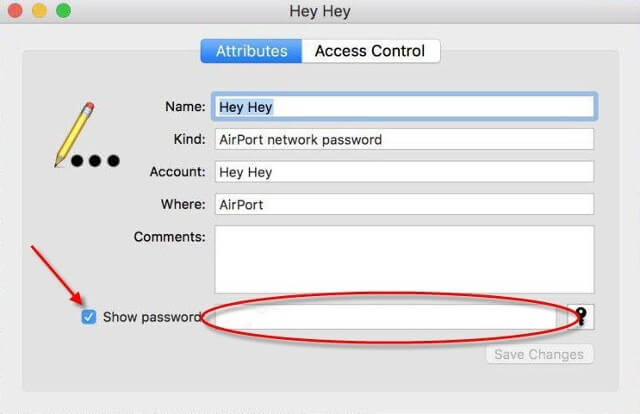Перевірка паролю на MAC OS
Зараз ми з вами перевіримо пароль до вашої Wi-Fi мережі, збережений на MAC OS.
Побачити пароль на вашому ноутбуці ви зможете, тільки якщо цей комп’ютер підключається до вашої мережі автоматично і на ньому збережений пароль до вашої мережі. Якщо ви не можете підключити цей комп’ютер до вашої мережі, так як не пам’ятаєте пароль, оберіть інший спосіб відновлення пароля у розділі «Відновлення паролю до Wi-Fi»
Натискаємо на кнопку Launchpad на рабочому столі.
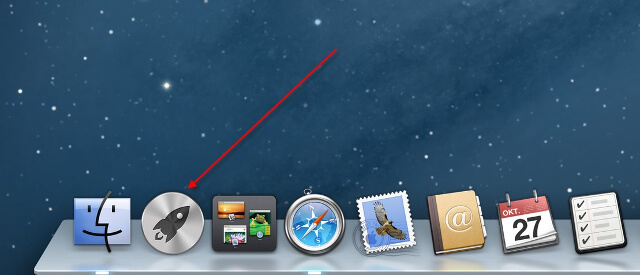
У новому вікні знаходимо пункт Other.
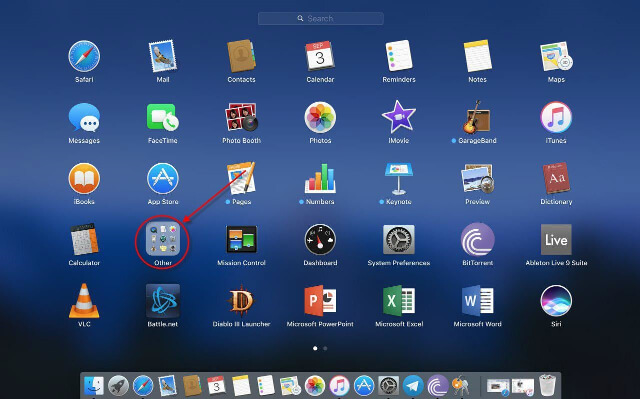
Далі необхідно знайти утиліту Keychain Access.
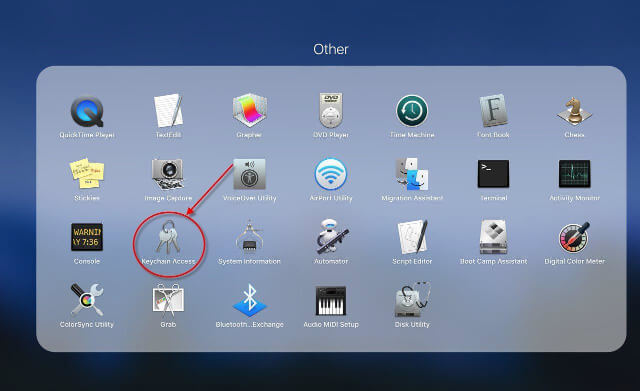
В утиліті в підменю зліва потрібно натиснути на System, а потім Passwords. В переліку в центрі екрану знаходимо вашу wi-fi мережу та двічі натискаємо кнопкою миші на неї.
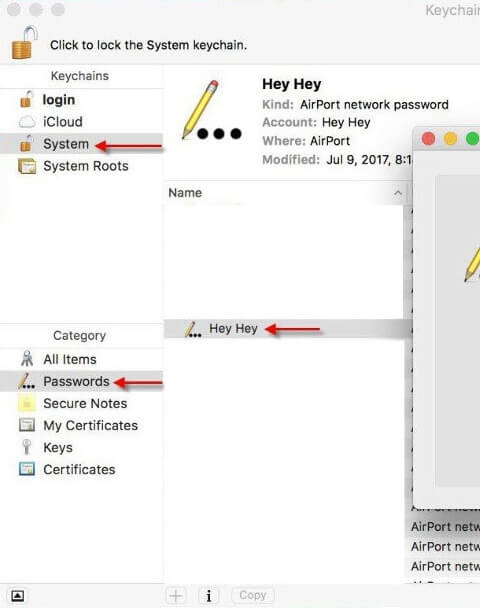
Система запитає им’я користувача та пароль від облікового запису вашого комп’ютера. Після введення натискаємо ОК.
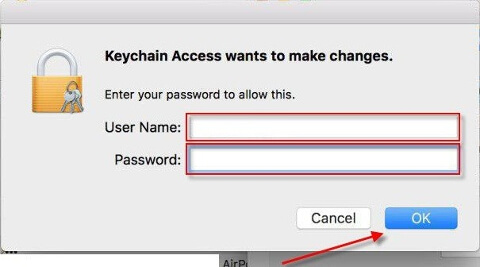
Далі з’явиться вікно з коротким описанням вашої wi-fi мережі, включаючи збережений пароль. Необхідно поставити галочку у пункті Show password та ви отримаєте пароль від мережі. Змінювати пароль у цьому вікні не потрібно!